このレガシーのワークフローは、3ds Max 2011 以前のバージョンで作成された 3ds Max キャラクタをエクスポートするためのものです。2012 バージョンの MotionBuilder および 3ds Max がない場合は、チュートリアルで説明されている[Send to]オプションにアクセスできません。
現在のバージョンの 3ds Max にアクセスしている場合、または Autodesk Web サイト(www.autodesk.co.jp/3dsmax)から体験版をダウンロードしている場合は、このヘルプに含まれている「MotionBuilder に 3ds Max ファイルをインポートする」チュートリアルを使用してください。
次の手順では、3ds Max キャラクタを MotionBuilder にエクスポートする方法について説明します。
3ds Max のキャラクタ Pepe をエクスポートするには:
[FBX エクスポート]ダイアログ ボックスが開きます。ここで、3ds Max のキャラクタを MotionBuilder で認識できる FBX ファイルに変換する方法を指定します。
これらのオプションをオンにすると、キャラクタと一緒にメッシュもエクスポートして、このキャラクタに割り当てられているテクスチャとマテリアルをエクスポートできます。
キャラクタを FBX ファイル フォーマットにすると、そのファイルは FBX ファイル フォーマットをサポートするどのプログラムでも開くことができます。

キャラクタ スケルトンに 3ds Max Biped Template アセットを適用します。
3ds Max Biped Template は、3ds Max で作成された Biped 専用のテンプレートです。3ds Max Biped の命名規則はそのままでは MotionBuilder 側のキャラクタで認識できないため、このテンプレートを使用する必要があります。
Characterization Tool は、キャラクタライズが正常な場合は緑色、潜在的な問題が検出された場合は黄色、問題のあるスケルトン マッチングのエレメントが存在する場合は赤色を示します。
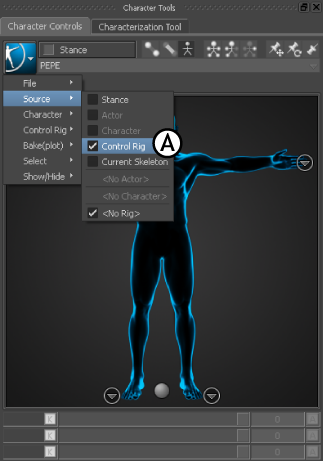
Character Controls Edit メニュー
Biped にキーフレーム アニメーションを適用するためには、Control Rig Input 設定を使用する必要があります。
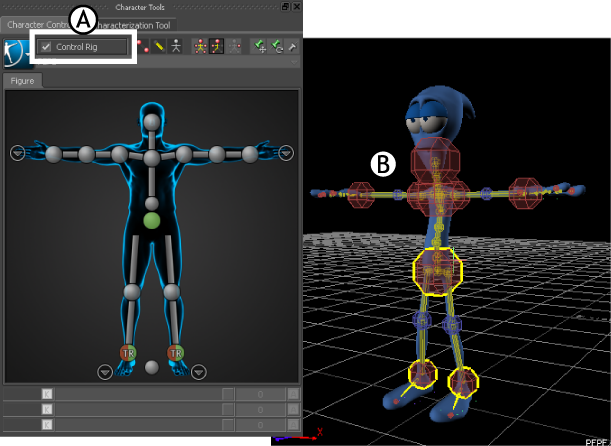
A. Ctrl Rig In をオンに設定 B. キャラクタ上にエフェクタが表示される
キャラクタ表示は人間の形であり、キャラクタのスケルトンを表すように意図されています。キャラクタ表示では、Biped コントロール リグのアニメートに必要なすべてのエフェクタが表示されます。これで Biped のリギングが完了し、アニメートできる状態になりました。
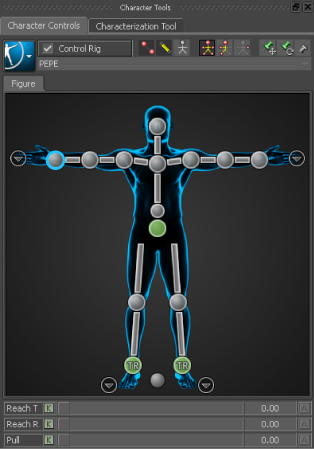
右手首のエフェクタが選択された状態
